Theo dõi và quản lý các cuộc trò chuyện¶
Với SotaERP Events, có thể cung cấp cho người tham dự quyền đề xuất người dẫn chương trình để phát biểu tại sự kiện.
Cấu hình¶
Đầu tiên, đi đến và bật Lịch trình & Tracks.
Khi tính năng đó được kích hoạt, hai tùy chọn khác trở nên có sẵn: Truyền hình trực tiếp và Sự kiện trò chơi.
Phát sóng trực tiếp cho phép phát các bản nhạc trực tuyến thông qua tích hợp YouTube.
Sự kiện Gamification cho phép chia sẻ một bài kiểm tra với các người tham dự của bạn, sau khi một bài hát (cuộc trò chuyện) kết thúc.
Mẹo
Event Gamification không cần thiết để các track xuất hiện trên trang sự kiện trên trang web, nhưng nó có thể tăng cường sự tương tác và sự thú vị tổng thể của sự kiện đối với người tham dự.
Cuộc trò chuyện, đề xuất trò chuyện và chương trình.¶
Khi hai tính năng đó được kích hoạt, các liên kết sau sẽ tự động được thêm vào menu phụ đề, nằm trên trang sự kiện trên trang web: Talks, Talk Proposals, và Agenda. Bất kỳ người tham dự nào cũng có thể truy cập vào các mục menu này và nội dung tương ứng của chúng.
Đường link Talks dẫn người tham dự đến một trang chứa tất cả các bài thuyết trình cho sự kiện đó.
Đường link Talks Proposals đưa người tham dự đến trang form, nơi họ có thể đề xuất các bài thuyết trình cho sự kiện.
Liên kết Agenda đưa người tham dự đến một trang với tất cả các bài thuyết trình cho sự kiện, nhưng theo định dạng lịch/đợt thời gian.
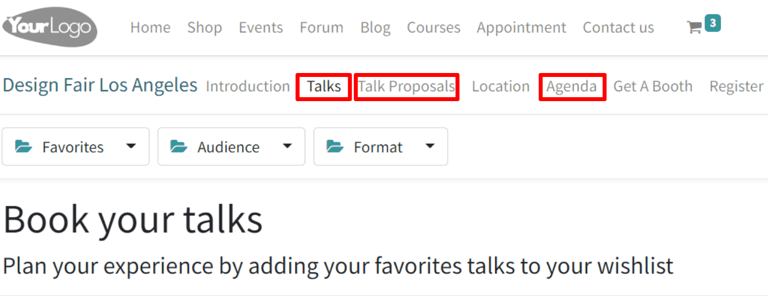
Quản lý đề xuất trò chuyện¶
Khi người tham dự điền và gửi mẫu đề xuất bài nói trên trang web, một Đề xuất mới ngay lập tức được tạo ra trong hệ thống cho sự kiện.
Ghi chú
Tất cả các cuộc trò chuyện (Đề xuất, Xác nhận, Đã công bố, v.v.) đều có thể truy cập thông qua nút thông minh Tracks trên biểu mẫu sự kiện.

Nếu một đề xuất được chấp nhận, di chuyển Event Track đến giai đoạn phù hợp trong chế độ xem Kanban (ví dụ Confirmed, v.v.). Sau đó, đi đến biểu mẫu cụ thể của sự kiện đó, và nhấn vào nút thông minh Go to Website để truy cập trang của cuộc trò chuyện cụ thể đó trên trang web.
Ở góc phải trên, chuyển công tắc từ Unpublished sang Published, và bài nói chuyện sẽ ngay lập tức có thể truy cập trên trang web.
Ghi chú
Mà không công bố một bài nói chuyện, người tham dự sẽ không bao giờ có thể truy cập vào nó.
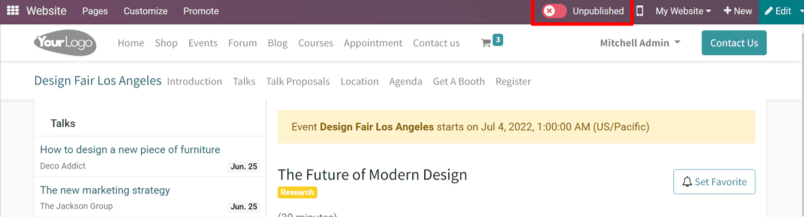
Danh sách người tham dự và sự tham dự¶
Sau khi người tham dự đã đăng ký cho một sự kiện cụ thể, họ sẽ được thêm vào Danh sách Người tham dự cho sự kiện đó, mà có thể truy cập thông qua nút thông minh Người tham dự trên biểu mẫu mẫu sự kiện, hoặc và được sắp xếp theo sự kiện.
Ghi chú
Khi một người tham dự đến sự kiện, họ sẽ được đánh dấu là đã tham dự (Confirmed Attendance), và trạng thái của người tham dự đó sẽ thay đổi thành Attended.
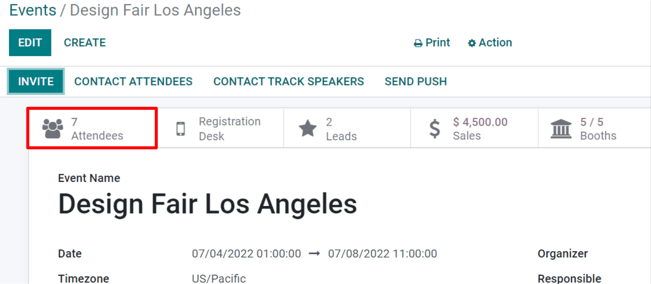
Khi phân tích một Danh sách Người tham dự, SotaERP cung cấp các cách khác nhau để xem thông tin. Mỗi tùy chọn xem hiển thị cùng thông tin, nhưng trong một bố cục khác nhau một chút. Để thay đổi chế độ xem, nhấp vào các biểu tượng ở phía trên bên phải của màn hình.
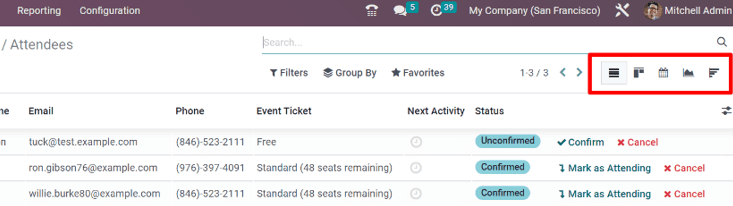
Trong chế độ xem Kanban, có thể xác nhận xem các người tham dự đã thanh toán hay vẫn chưa thanh toán.
Chế độ xem Danh sách cung cấp thông tin trong một cấu trúc danh sách truyền thống hơn.
Chế độ xem Lịch cung cấp một cách hiển thị lịch trình rõ ràng về việc ai sẽ đến vào các ngày cụ thể của sự kiện.
Chế độ xem Biểu đồ cung cấp các biểu đồ đồ họa về người tham dự sự kiện đó, cùng với nhiều bộ lọc và các chỉ số có thể tùy chỉnh để phân tích sâu hơn.
Chế độ xem Cohort sắp xếp dữ liệu người tham dự để phân tích số lượng ngày đăng ký.
Ghi chú
Vé được bán thông qua đơn đặt hàng bán hàng xác nhận người tham dự ngay khi báo giá được xác nhận.
Quản lý đăng ký¶
Sau khi chọn một người tham dự, SotaERP hiển thị biểu mẫu chi tiết của người tham dự đó.
Từ đây, các thẻ sự kiện có thể được gửi bằng cách thủ công, bằng cách chọn Send By Email. Người tham dự cũng có thể được đánh dấu là Attended, hoặc việc đăng ký có thể bị hủy hoàn toàn thông qua nút Cancel Registration.
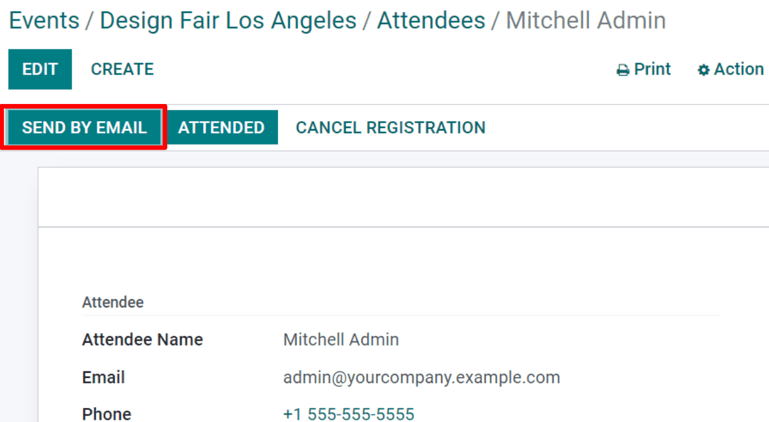
Quy tắc tạo ra cơ hội tiềm năng¶
Với SotaERP, leads có thể được tạo ra từ các sự kiện.
Để tạo và cấu hình một Lead Generation Rule liên quan đến sự kiện, điều hướng đến .
Trên trang Lead Generation Rule, mỗi Lead Generation Rule được cấu hình có thể được tìm thấy, cùng với dữ liệu liên quan đến các quy tắc đó.

Để tạo một Lead Generation Rule mới, nhấp vào Create, và điền thông tin vào biểu mẫu Lead Generation Rule.
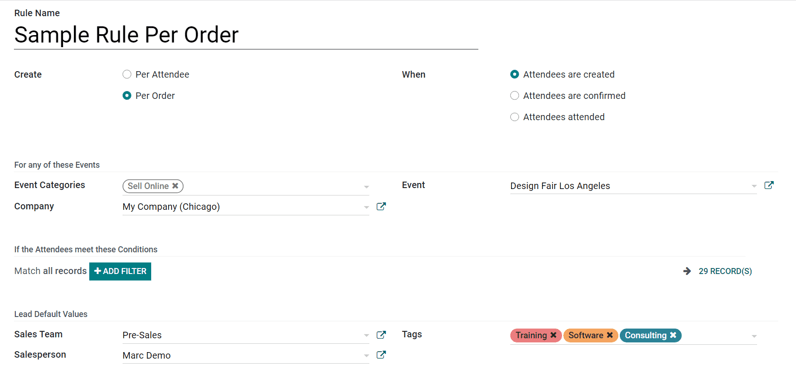
Sau khi đặt tên cho quy tắc, cấu hình cách mà lead sẽ được tạo ra (Per Attendee hoặc Per Order), và khi chúng sẽ được tạo ra, (khi Attendees are created, khi Attendees are confirmed, hoặc khi Attendees attended sự kiện).
Trong phần For any of these Events, có các trường để đính kèm quy tắc này vào bất kỳ danh mục sự kiện cụ thể, công ty và/hoặc sự kiện nào. Để thêm tính cụ thể hơn vào quy tắc, một quy tắc bộ lọc miền có thể được cấu hình để đảm bảo quy tắc chỉ áp dụng cho một đối tượng khán giả cụ thể của người tham dự (được tìm thấy trong phần If the Attendees meet these Conditions).
Cuối cùng, trong phần Lead Default Values, chỉ định một Lead Type, sau đó gán nó cho một Sales Team cụ thể (và/hoặc Salesperson), và đính kèm các thẻ vào quy tắc, nếu cần thiết.